Исходный код вики Ручная выгрузка истории терминала
Версия 17.2 от Дмитрий Копотев на 2024/04/26 15:42
Скрыть последних авторов
| author | version | line-number | content |
|---|---|---|---|
| |
17.1 | 1 | == Введение == |
| 2 | |||
| |
10.1 | 3 | Приложение BboxUploader предназначено для ручной выгрузки данных на сервер. Данное приложение будет полезно там где техника работает в условиях слабого сигнала или полного отсутствия мобильной связи. |
| 4 | |||
| 5 | Приложение позволяет с помощью мобильного устройства на ОС Android считать историю из терминала в базу данных приложения с последующей возможностью выгрузки этой истории на сервер. | ||
| |
15.8 | 6 | |
| |
15.7 | 7 | ---- |
| |
10.1 | 8 | |
| |
17.2 | 9 | == Термины и определения == |
| 10 | |||
| 11 | ---- | ||
| 12 | |||
| |
15.8 | 13 | == 1. Установка и настройка приложения == |
| 14 | |||
| |
6.1 | 15 | Для того чтобы начать использовать приложение BboxUploader перейдите в [[GooglePlay>>url:https://play.google.com/store/apps/details?id=ru.glonasssoft.bboxuploader&pli=1/]] и установите приложение. |
| 16 | |||
| |
17.1 | 17 | После установки приложения необходимо настроить адрес сервера приема данных. Для этого откройте приложение и нажмите кнопку вызова меню: [[image:attach:меню.png||height="24" width="35"]] |
| |
14.2 | 18 | |
| 19 | В боковом меню нажмите на раздел "Настройки". | ||
| 20 | |||
| 21 | [[image:attach:0.png||data-xwiki-image-style-border="true" height="698" width="352"]] | ||
| 22 | |||
| |
17.1 | 23 | В разделе "Настройки сервера" в поле "Адрес сервера" пропишите следующий адрес сервера: [[hosting.smt18.ru>>url:https://hosting.smt18.ru/]]. Остальные настройки изменять не требуется. |
| |
14.2 | 24 | |
| |
15.7 | 25 | [[image:attach:0_1.png||data-xwiki-image-style-border="true" height="698" width="352"]] |
| 26 | |||
| 27 | После этого нажмите кнопку "Сохранить" для сохранения внесенных изменений. | ||
| 28 | |||
| 29 | [[image:attach:0_2.png||data-xwiki-image-style-border="true" height="698" width="352"]] | ||
| 30 | |||
| 31 | Приложение выдаст информационное сообщение об успешном сохранении настроек. См. изображение ниже. | ||
| 32 | |||
| |
15.10 | 33 | [[image:attach:0_3.png||data-xwiki-image-style-border="true" height="698" width="352"]] |
| 34 | |||
| |
17.1 | 35 | Ваше Приложение настроено и готово к работе. Обращаем ваше внимание, что действия описанные в разделе "Установка и настройка приложения" требуется выполнить один раз. Повторная установка и настройка могут потребоваться если вы смените устройство или удалите установленное Приложение. |
| |
15.10 | 36 | |
| |
15.9 | 37 | ---- |
| |
15.7 | 38 | |
| |
15.10 | 39 | == 2. Работа с приложением == |
| 40 | |||
| |
6.1 | 41 | После установки приложения потребуется всего 6 простых шагов для выгрузки данных из терминала на сервер. |
| 42 | |||
| |
13.1 | 43 | === (% style="color:#3271d0" %)Шаг 1:(%%) === |
| |
6.1 | 44 | |
| 45 | Расположите мобильное устройство возле терминала (на расстоянии не более 10 метров) и в приложении нажмите кнопку поиска по bluetooth. | ||
| |
7.1 | 46 | |
| |
8.1 | 47 | [[image:attach:1.png||data-xwiki-image-style-border="true" height="709" width="352"]] |
| 48 | |||
| 49 | |||
| |
13.1 | 50 | === (% style="color:#3271d0" %)Шаг 2:(%%) === |
| |
8.1 | 51 | |
| 52 | По завершению поиска терминал отобразится в списке устройств. Если поблизости находится несколько терминалов все они отобразятся в списке устройств. | ||
| 53 | |||
| 54 | [[image:attach:2_1.png||data-xwiki-image-style-border="true" height="708" width="352"]] | ||
| 55 | |||
| 56 | Найдите в списке нужное устройство и кликните на него. | ||
| 57 | |||
| 58 | [[image:attach:2_2.png||data-xwiki-image-style-border="true" height="709" width="352"]] | ||
| 59 | |||
| 60 | |||
| |
14.1 | 61 | === (% style="color:#3271d0" %)Шаг 3:(%%) === |
| 62 | |||
| 63 | После выполнения предыдущего действия на экране устройства вы увидите информацию о текущем устройстве и кнопки определенных действий. | ||
| 64 | |||
| 65 | Нажмите на кнопку "Загрузить историю из терминала". | ||
| 66 | |||
| 67 | [[image:attach:3.png||data-xwiki-image-style-border="true" height="697" width="352"]] | ||
| 68 | |||
| 69 | После этого начнется загрузка истории. См. изображение ниже. | ||
| 70 | |||
| 71 | [[image:attach:4.png||data-xwiki-image-style-border="true" height="698" width="352"]] | ||
| 72 | |||
| 73 | По окончании загрузки истории приложение выведет информационное сообщение об успешном завершении и предложение удалить историю из терминала. См. изображение ниже. | ||
| 74 | |||
| 75 | [[image:attach:5.png||data-xwiki-image-style-border="true" height="697" width="352"]] | ||
| 76 | |||
| 77 | Рекомендуем регулярно, при каждой выгрузке, удалять историю из терминала иначе она будет накапливаться в памяти устройство и последующие выгрузки будут занимать большее времени. | ||
| 78 | |||
| 79 | Если вы согласны удалить историю нажмите кнопку "Yes". | ||
| 80 | |||
| 81 | [[image:attach:5_1.png||data-xwiki-image-style-border="true" height="697" width="352"]] | ||
| 82 | |||
| 83 | По окончании удаления истории приложение выведет информационно сообщение. См. изображение ниже. | ||
| 84 | |||
| 85 | [[image:attach:6.png||data-xwiki-image-style-border="true" height="698" width="352"]] | ||
| 86 | |||
| 87 | После загрузки истории из терминала в базе данных приложения будет создана соответствующая запись. |